从计算机打印
最近更新 : 21-Aug-2008
发行编号 : 8200219200
解决方法
- 根据所用的软件应用程序的不同,操作可能有所不同。 有关操作的详细资料,请参阅应用程序的说明手册。
- 本节中使用的屏幕适用于Windows Vista Ultimate Edition操作系统(以下简称为"Windows Vista")下的打印。
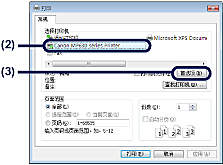
- 如果选择了另一个打印机的名称,单击并选择本机的名称。
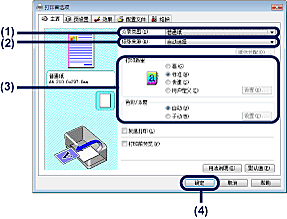
- 如果在纸张来源选择了自动选择时选择A4、B5、A5或Letter尺寸普通纸,本机从纸盒送纸。 如果选择其他尺寸或类型的纸张(如照片纸),本机从后端托盘进纸。如果选择错误的页尺寸或介质类型,本机可能从错误的纸张来源送纸或无法打印出正确的打印质量。
- 要确认页尺寸,请单击页设置选项卡。 如果此设置与软件应用程序中已经设置的文档页尺寸不匹配,需要重新设置页尺寸,否则使用比例打印或按页面大小打印。
- 有关打印机驱动程序功能的详细资料,请单击帮助或用法说明以查看在线帮助或电子手册:《高级指南》。 如果计算机上安装了电子手册,则用法说明按钮显示在主要和维护选项卡上。
- 要显示预览以确认打印结果,在主要选项卡上选择打印前预览复选框。 某些软件应用程序可能没有预览功能。
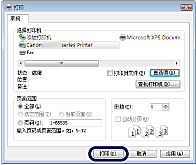
- 要取消进行中的打印作业,请按本机上的停止按钮,或单击打印机状态监视器上的取消打印。 取消打印作业后,空白纸张可能会输出。要显示打印机状态监视器,请在任务栏上单击Canon XXX Printer(“XXX”是本机的名称)。
- 如果规则的线条打印后没有对齐或打印效果不理想,请调整打印头位置。 请参见 [ 对齐打印头 ]
- 根据所用的软件应用程序的不同,操作可能有所不同。 有关操作的详细资料,请参阅应用程序的说明手册。
- 对于Mac OS X 10.5.x
- 在纸盒中装入A4、B5、A5或Letter尺寸的普通纸或在后端托盘中装入其他尺寸或类型的纸张(如照片纸)。
- 如果出现以下对话框,单击
 (向下箭头)。
(向下箭头)。
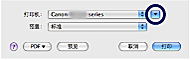
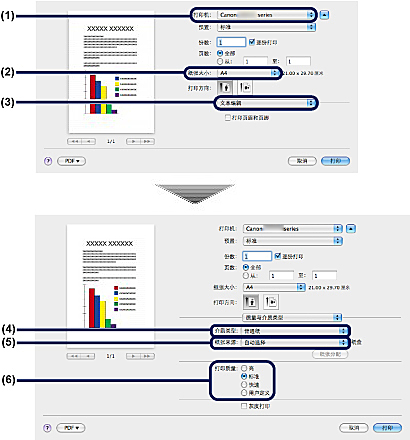
- 如果在纸张来源选择了自动选择时选择A4、B5、A5或Letter尺寸普通纸,本机从纸盒送纸。 如果选择其他尺寸或类型的纸张(如照片纸),本机从后端托盘进纸。如果选择错误的页尺寸或介质类型,本机可能从错误的纸张来源送纸或无法打印出正确的打印质量。
- 有关打印机驱动程序功能的详细资料,单击质量和介质类型、色彩选项、无边距打印或双面打印和边距屏幕上的
 (问号)以查阅电子手册:《高级指南》。 如果未安装电子手册,即使单击
(问号)以查阅电子手册:《高级指南》。 如果未安装电子手册,即使单击  (问号)也不会出现手册。
(问号)也不会出现手册。 - 在对话框左侧出现预览,以确认打印效果。 某些软件应用程序可能没有预览功能。
- 单击Dock中的打印机图标以显示正在处理的打印作业的列表。
- 要取消进行中的打印作业,请在名称列表中选择所需的作业,然后单击删除。 要暂停正在处理的作业,请单击暂停。 要暂停列表中的所有作业,请单击暂停打印机。 取消打印作业后,空白纸张可能会输出。
- 如果规则的线条打印后没有对齐或打印效果不理想,请调整打印头位置。 请参见 [ 对齐打印头 ]
- 对于Mac OS X 10.4.x或Mac OS X 10.3.9
- 本节使用在Mac OS X 10.4.x环境下打印的屏幕。
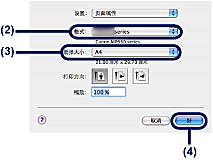
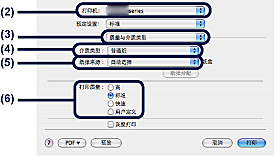
- 如果在纸张来源选择了自动选择时选择A4、B5、A5或Letter尺寸普通纸,本机从纸盒送纸。 如果选择其他尺寸或类型的纸张(如照片纸),本机从后端托盘进纸。如果选择错误的页尺寸或介质类型,本机可能从错误的纸张来源送纸或无法打印出正确的打印质量。
- 有关打印机驱动程序功能的详细资料,单击质量和介质类型、色彩选项、特殊效果、无边距打印或双面打印和边距屏幕上的
 (问号)以查阅电子手册:《高级指南》。 如果未安装电子手册,即使单击
(问号)以查阅电子手册:《高级指南》。 如果未安装电子手册,即使单击  (问号)也不会出现此手册。
(问号)也不会出现此手册。 - 要显示预览以确认打印效果,单击预览。 某些软件应用程序可能没有预览功能。
- 单击Dock中的打印机图标以显示正在处理的打印作业的列表。
- 要取消进行中的打印作业,请在名称列表中选择所需的作业,然后单击删除。 要暂停正在处理的作业,请单击暂停。 要暂停列表中的所有作业,请单击停止作业。 取消打印作业后,空白纸张可能会输出。
- 如果规则的线条打印后没有对齐或打印效果不理想,请调整打印头位置。 请参见 [ 对齐打印头 ]


























































































 返回
返回
 打印
打印
 分享
分享








 京公网安备 11010502037877号
京公网安备 11010502037877号